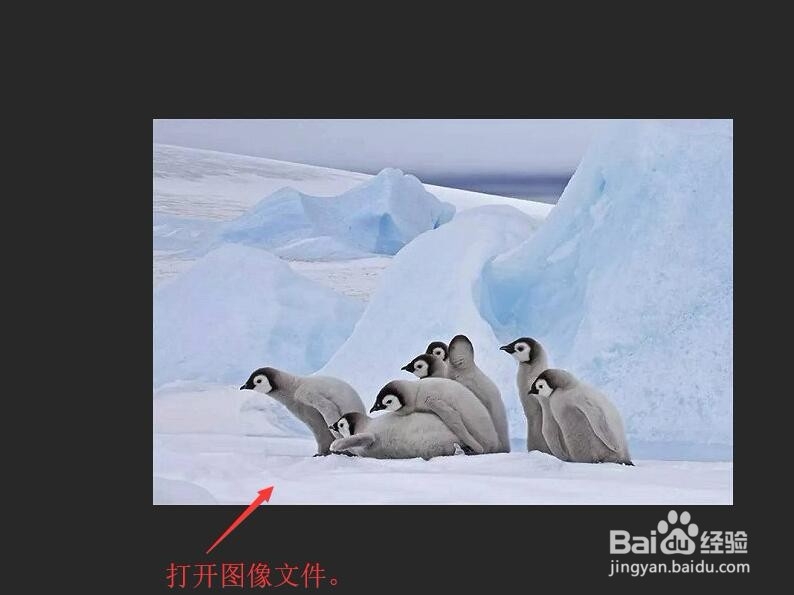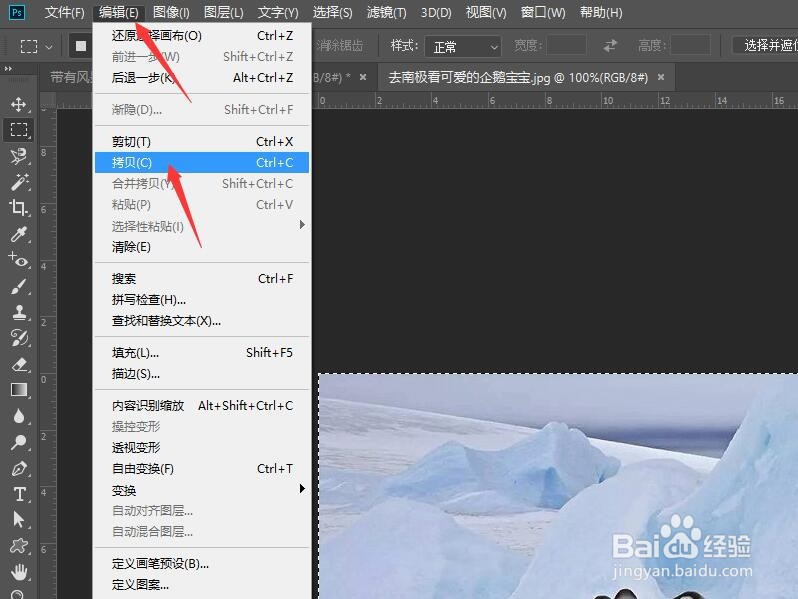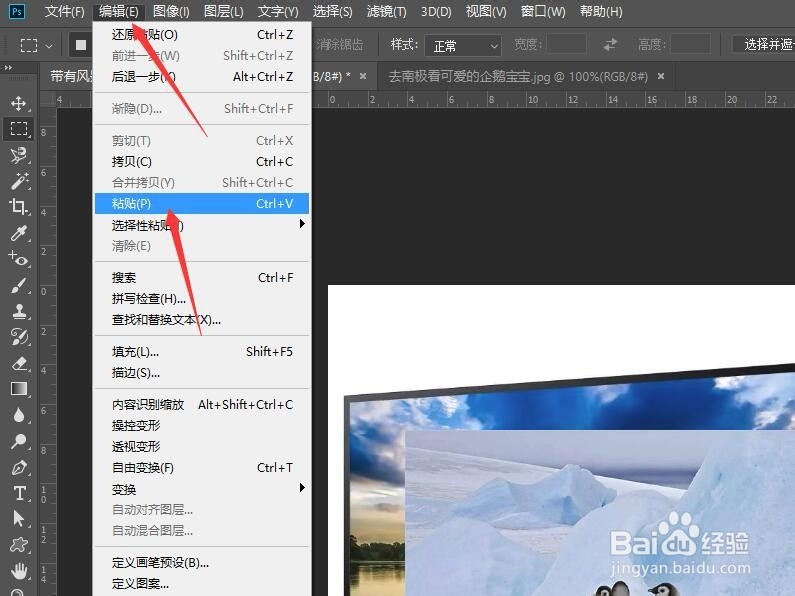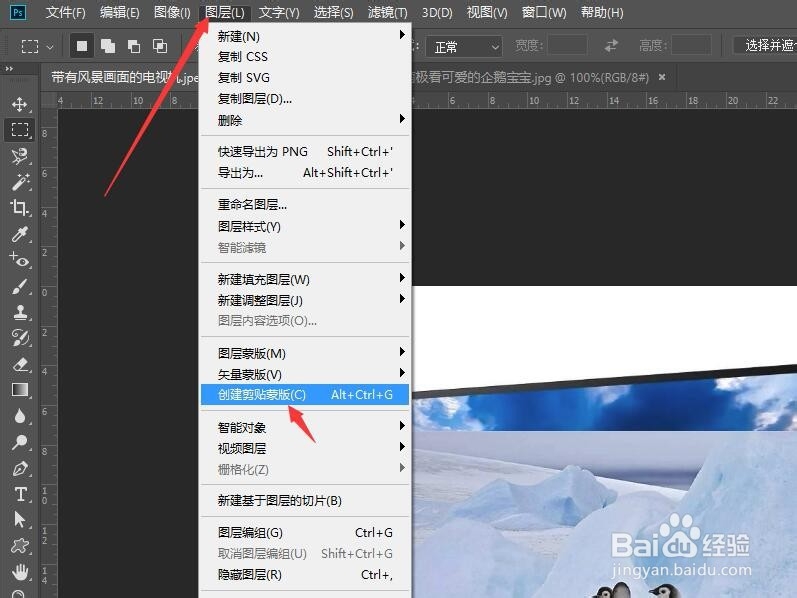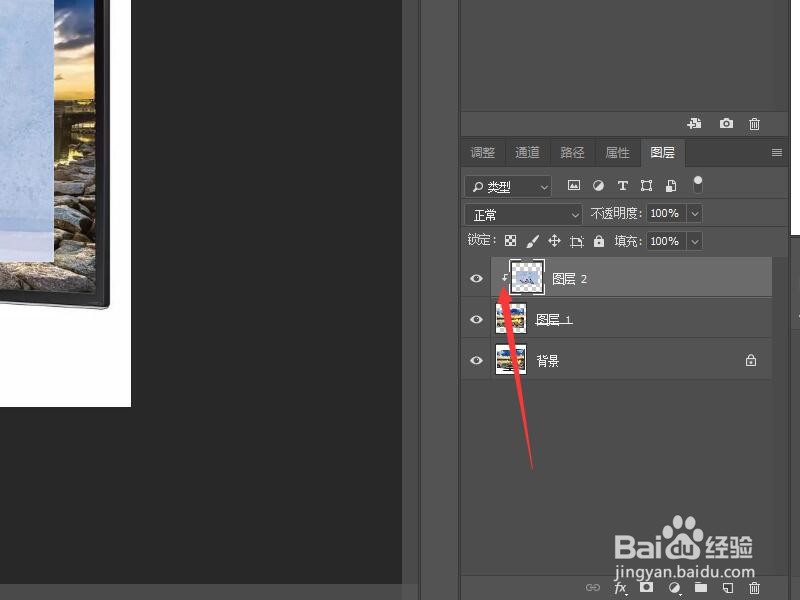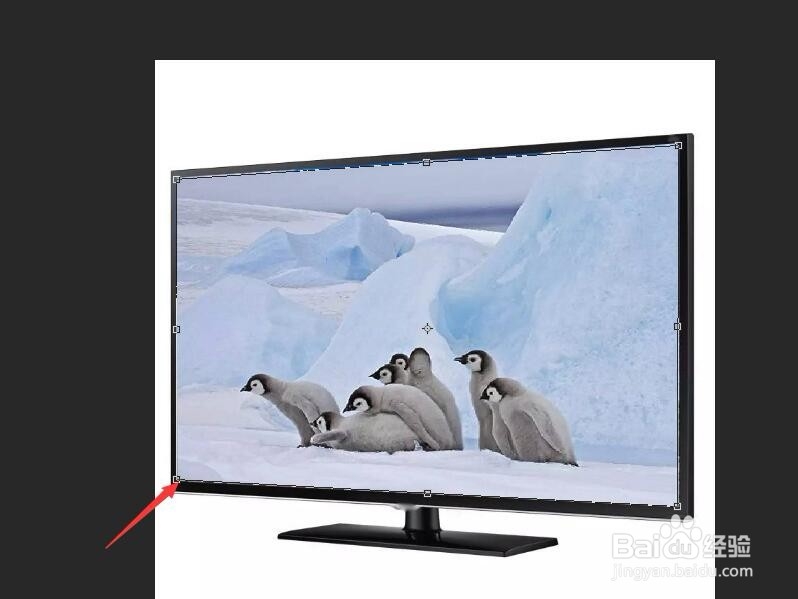Photoshop如何更改显示器中的画面(二)
1、上接‘Photoshop如何更改显示器中的画面(一)’。打开图像文件——去南极看可爱的企鹅宝宝.JPG。
2、按下Ctrl+A快捷键全选图像。然后单击菜单栏中的【编辑】按钮,在下拉菜单中选择【拷贝】命令复制图像。
3、切换到电视图像窗口中,单击菜单栏中的【编辑】按钮,在下拉菜单中选择【粘贴】命令,将复制的图像粘贴过来,同时在图层中会新建一个‘图层2’。
4、单击菜单栏中的【图层】按钮,在下拉菜单中选择【创建剪贴蒙版】命令。
5、企鹅的照片被贴到显示器中。在图层中可以看到‘图层2’向右缩进了一块显示。
6、按下Ctrl+T快捷键,为企鹅图像添加变换框。按住Ctrl键对图像适当变形,使图像恰好在显示器的内部。
7、按Enter键确认调整,在图像中就能看到更改画面的效果。
声明:本网站引用、摘录或转载内容仅供网站访问者交流或参考,不代表本站立场,如存在版权或非法内容,请联系站长删除,联系邮箱:site.kefu@qq.com。
阅读量:88
阅读量:51
阅读量:61
阅读量:63
阅读量:34